SmartScreen — это функция безопасности, которая была введена в Internet Explorer 8 для защиты от вредоносных веб-сайтов.
Кроме того, Microsoft улучшила фильтр SmartScreen в Windows 10 для интеграции с Microsoft Edge и IE 11, чтобы защитить вас от вредоносных веб-сайтов.
Как отключить SmartScreen в Windows 10?
Чтобы отключить его, щелкните правой кнопкой мыши кнопку меню «Пуск» и выберите «Панель управления» из контекстного меню. Затем, включив просмотр категорий, перейдите в раздел «Система и безопасность»> «Безопасность и обслуживание». Выберите Изменить параметры Windows SmartScreen на левой панели.
Как выключить Windows Smart Screen?
Вот как.
- Найдите и щелкните Панель управления в списке приложений Metro.
- Выберите Система и безопасность.
- Выберите Центр поддержки.
- Разверните список безопасности, прокрутите вниз и выберите «Изменить настройки» в разделе «Параметры SmartScreen».
- Если будет предложено, введите пароль вашего компьютера.
- Выберите «Отключить Windows SmartScreen» и нажмите «ОК».
Как обойти SmartScreen Защитника Windows Windows 10?
Windows 10:
Как отключить SmartScreen в Windows 10
- Откройте меню «Пуск». Затем перейдите в Панель управления.
- Выберите Безопасность и обслуживание.
- Перейдите к левой панели и выберите Изменить настройки Windows SmartScreen.
- Выберите способ работы SmartScreen с приложениями, которые он не может распознать.
Что такое SmartScreen Defender?
SmartScreen Защитника Windows помогает обеспечить систему раннего предупреждения о веб-сайтах, которые могут участвовать в фишинговых атаках или пытаться распространять вредоносное ПО с помощью атак с использованием методов социальной инженерии.
Защитник Windows заблокирован на SmartScreen?
В Creators Update откройте Центр безопасности Защитника Windows и щелкните Управление приложениями и браузером. Под заголовком Проверить приложения и файлы нажмите кнопку Выкл. Теперь SmartScreen не будет блокировать какие-либо приложения, но это также может подвергнуть ваш компьютер большему риску, если вы не будете осторожны.
Как работает SmartScreen?
Фильтр SmartScreen проверяет каждый посещаемый веб-сайт и каждый файл, который вы пытаетесь загрузить и запустить. Он отправляет краткую информацию о них на серверы SmartScreen Защитника Windows от Microsoft. Однако иногда фильтр SmartScreen также считает небезопасными файлы, которые обычно не загружаются.
Что такое фильтр SmartScreen и какими 4 способами он защищает вас?
SmartScreen Filter помогает выявлять веб-сайты, на которые поступают сообщения о фишинге и вредоносном ПО, а также помогает принимать обоснованные решения о загрузках. SmartScreen помогает защитить вас тремя способами: если он находит совпадение, SmartScreen предупредит вас о том, что загрузка была заблокирована в целях вашей безопасности.
Как отключить фильтр SmartScreen в Internet Explorer?
В Internet Explorer нажмите кнопку «Безопасность», наведите указатель на «Фильтр SmartScreen», а затем нажмите «Отключить фильтр SmartScreen» или «Включить фильтр SmartScreen». В диалоговом окне Microsoft SmartScreen Filter нажмите OK.
Что такое Windows Smart Screen?
SmartScreen (официально называемый Windows SmartScreen, SmartScreen Защитника Windows и SmartScreen Filter в разных местах) — это облачный компонент защиты от фишинга и вредоносного ПО, включенный в несколько продуктов Microsoft, включая Windows 8 и более поздние версии, Internet Explorer, Microsoft Edge и Outlook. com.
Как обойти SmartScreen Защитника Windows?
Как отключить SmartScreen Защитника Windows
- Запустите Центр безопасности Защитника Windows из меню «Пуск», на рабочем столе или на панели задач.
- Нажмите кнопку управления приложением и браузером в левой части окна.
- Нажмите Выкл в разделе Проверить приложения и файлы.
- Щелкните Выкл. В разделе SmartScreen для Microsoft Edge.
Что такое SmartScreen для Microsoft Edge?
A. Microsoft Edge, браузер, созданный для операционной системы Windows 10, имеет инструмент под названием SmartScreen Защитника Windows, предназначенный для предотвращения вредоносных веб-сайтов, приложений, загрузок и других файлов, нацеленных на ПК.
Как отключить фильтр SmartScreen Защитника Windows?
Как отключить фильтр SmartScreen в Microsoft Edge
- Откройте Microsoft Edge.
- Нажмите кнопку меню () в правом верхнем углу.
- Нажмите «Настройки».
- Нажмите кнопку Просмотр дополнительных настроек.
- Отключите тумблер «Помогите защитить меня от вредоносных сайтов и загрузок с помощью фильтра SmartScreen».
Как обойти SmartScreen?
Отключите SmartScreen в Windows 10
- Введите gpedit.msc и выберите результат (он может называться редактором групповой политики или gpedit.msc).
- Перейдите в Конфигурация компьютера> Административные шаблоны> Компоненты Windows> Проводник.
- Дважды щелкните политику Настроить фильтр SmartScreen Защитника Windows.
- Включите его.
SmartScreen — это фильтр?
Фильтр SmartScreen — это дополнение безопасности к Internet Explorer, которое предупреждает пользователей о посещении известных вредоносных или опасных веб-сайтов. Поэтому рекомендуется оставлять фильтр активированным при использовании Internet Explorer, если не реализованы другие средства защиты.
Что такое фильтр SmartScreen в Internet Explorer 11?
Фильтр SmartScreen Internet Explorer — включите или выключите. Фильтр SmartScreen — это функция в IE8, IE9, IE10 или IE11, которая помогает обнаруживать фишинговые веб-сайты, а также может помочь защитить вас от установки вредоносного программного обеспечения или вредоносных программ.
Как вы исправляете, что администратор заблокировал вам запуск этого приложения в Windows 10?
Как обойти предупреждающее сообщение «Администратор заблокировал вам запуск этого приложения» в Windows 10
- Введение.
- Отключите функцию Windows SmartScreen.
- Запустите файл с помощью командной строки.
- Используйте скрытую административную учетную запись.
- Проверьте свой антивирус.
Как разблокировать программу в Windows 10?
Шаги
- Одновременно нажмите кнопку ⊞ Win + X.
- Выберите опцию Командная строка (администратор).
- Зайдите в программу и щелкните правой кнопкой мыши установочный файл (обычно .exe), одновременно нажимая кнопку ⇧ Shift.
- Вернитесь в окно командной строки и вставьте путь, который вы только что скопировали.
- Щелкните ↵ Enter.
Как разблокировать магазин Microsoft в Windows 10?
Как разблокировать приложение Windows Store
- Шаг 1. Откройте панель поиска и введите «gpedit» (без кавычек), затем нажмите «Изменить групповую политику».
- Шаг 1 (альт).
- Шаг 2: Нажмите на него (да).
- Шаг 3: перейдите к: Конфигурация компьютера> Административные шаблоны> Компоненты Windows> Магазин.
Что такое Urs SmartScreen Microsoft COM?
URL-адрес http://urs.microsoft.com может довольно часто появляться на вашем брандмауэре или аналогичном устройстве мониторинга / защиты сети, поскольку это URL-адрес, используемый службами фильтрации Microsoft SmartScreen. Вы просматриваете веб-сайт из сети, которая не имеет активного подключения к Интернету.
Что такое CHXSmartScreen EXE?
CHXSmartScreen.exe представляет собой разновидность файла EXE, связанного с Windows 10 (Mulitple Editions), который разработан Microsoft для ОС Windows. Последняя известная версия CHXSmartScreen.exe: 1.0.0.0, разработана для Windows.
Что делает функция фильтра SmartScreen в браузере Microsoft Edge?
Он разработан для Windows 10, чтобы быть более быстрым, безопасным и совместимым с современным Интернетом. Фильтр SmartScreen — это функция Microsoft Edge, которая помогает обнаруживать фишинговые веб-сайты. SmartScreen Filter также может помочь защитить вас от загрузки или установки вредоносного ПО (вредоносного ПО).
Что такое управление браузером и приложениями в Windows 10?
В предыдущих версиях Windows 10 служба безопасности Windows называлась центром безопасности Защитника Windows. Управление приложениями и браузером в Windows Security предоставляет настройки для SmartScreen Защитника Windows, который помогает защитить ваше устройство от потенциально опасных приложений, файлов, веб-сайтов и загрузок.
Как установить непроверенные приложения в Windows 10?
Как перейти с Windows 10 S на полную Windows
- Нажмите Windows Key + X, затем выберите Система в появившемся меню.
- Прокрутите вниз и нажмите «Сменить ключ продукта или перейти на Windows 10 Pro» (у вас это может быть «Windows 10 Home»).
- Нажмите «Перейти в магазин». Вы перейдете на страницу в Магазине Windows.
- Нажмите Get.
- Нажмите кнопку Установить.
- Нажмите «Да, пойдем».
Что такое фильтрация ActiveX?
Элементы управления ActiveX — это подключаемые модули браузера, которые позволяют использовать множество разнообразных веб-интерфейсов. Internet Explorer позволяет использовать фильтрацию ActiveX, чтобы блокировать элементы управления ActiveX для всех сайтов, просматривать веб-страницы без запуска каких-либо элементов управления ActiveX, а затем иметь возможность снова включить их только для сайтов, которым вы доверяете.
Источник: frameboxxindore.com
Что такое «SmartScreen» и почему он работает на моем ПК?

Geoffrey_Carr

Что такое SmartScreen?

SmartScreen был добавлен для Windows 8, и он был улучшен в Windows 10. Всякий раз, когда вы загружаете приложение или файл, фильтр SmartScreen проверяет его на наличие базы данных Microsoft. Если файл был замечен раньше и, как известно, безопасен, например, если вы загрузите программу установки для Chrome или iTunes-SmartScreen, она сможет ее запустить.
Если это было замечено раньше и, как известно, опасное вредоносное ПО, SmartScreen блокирует его. Если он не был замечен раньше, и Windows не уверен, что это безопасно, Windows предотвращает запуск приложения и предупреждает вас, что это может быть опасно, но позволяет обойти это предупреждение. Эта служба также используется в приложениях Microsoft Edge и Store для блокировки вредоносного веб-контента.
Тем не менее, процесс SmartScreen операционной системы помогает защитить вас независимо от того, какое приложение вы используете для загрузки файлов. Это помогает, даже если вы используете Google Chrome или Mozilla Firefox в качестве своего браузера или загружаете файлы в другое приложение. SmartScreen — это еще один уровень безопасности в дополнение к Защитнику Windows, который представлен исполняемым процессом службы Antimalware на вашем ПК. Наличие системы безопасности с несколькими слоями помогает защитить ваш компьютер, даже если вы используете другую антивирусную программу и веб-браузер с собственными функциями защиты от вредоносных программ.
Почему он использует процессор и память?

В большинстве случаев процесс SmartScreen находится в фоновом режиме и почти не использует системных ресурсов. Вы можете видеть, что он зависает с 0% CPU и всего несколькими мегабайтами памяти, используемыми в диспетчере задач. Windows может автоматически закрыть процесс в моменты, когда он не используется, поэтому вы даже не можете видеть, как он работает в фоновом режиме.
Однако, если у вас включен SmartScreen, и вы загружаете новое приложение или файл, SmartScreen вступает в действие. Windows запускает его, если он еще не запущен, и вы увидите, что он использует немного ресурсов процессора и памяти, поскольку он вычисляет хэш файла, отправляет его на серверы Microsoft и ждет ответа, чтобы увидеть, является ли файл безопасный. Если это считается безопасным, Windows запускает приложение или файл в обычном режиме.
Фильтр SmartScreen используется в дополнение к обычным антивирусным проверкам, которые выполняются с помощью процесса исполняемого файла Antimalware, если вы используете Защитник Windows по умолчанию в качестве вашей антивирусной программы. Объем используемого процессора и памяти должен быть довольно небольшим, и весь процесс должен быть очень быстрым, хотя большие файлы занимают больше времени, чем более мелкие. Эта проверка выполняется только при первом запуске загруженной программы или файла, поэтому она не просто тратит ресурсы при каждом открытии приложения.
Могу ли я отключить его?

Вы не можете полностью отключить процесс SmartScreen. Даже если вы отключите функцию SmartScreen в Windows, процесс SmartScreen все еще запускается при входе в ваш компьютер. Однако он не использует ресурсы ЦП и имеет лишь несколько мегабайт памяти. Вы можете принудительно завершить этот процесс из диспетчера задач, но Windows просто запускает его снова автоматически, когда это необходимо.
Вы можете запретить процессу SmartScreen использовать ресурсы CPU и памяти в фоновом режиме, отключив функцию SmartScreen. Однако мы не рекомендуем это делать! SmartScreen — это полезная функция безопасности, которая может защитить ваш компьютер от вредоносного ПО.
Даже если у вас установлено другое программное обеспечение безопасности, SmartScreen может защитить вас от чего-то, чего может не хватать ваша основная программа безопасности. Во всяком случае, он использует только небольшое количество системных ресурсов. Если вы хотите отключить фильтр SmartScreen, перейдите в Windows Defender Security Center> Управление приложениями и браузером, а затем установите «Проверять приложения и файлы» на «Выкл.» В Windows 10.
Источник: ru.begin-it.com
Как отключить фильтр SmartScreen в Windows 10
В операционную систему Windows 10 встроено большое количество функций, упрощающих пользование компьютером. Однако некоторые режимы бесполезны для многих пользователей, их можно отключить. В данной статье речь пойдёт о фильтре SmartScreen.
Фильтр SmartScreen защитника Windows 10 — что это такое, как работает и зачем отключать
SmartScreen — это фильтр, выполняющий защитную функцию операционной системы Виндовс 10. Данное ПО регулярно отслеживает приложения, сайты, которые могут нанести вред компьютеру и блокирует их во избежание неприятных последствий. Софт позволяет защитить компьютер.
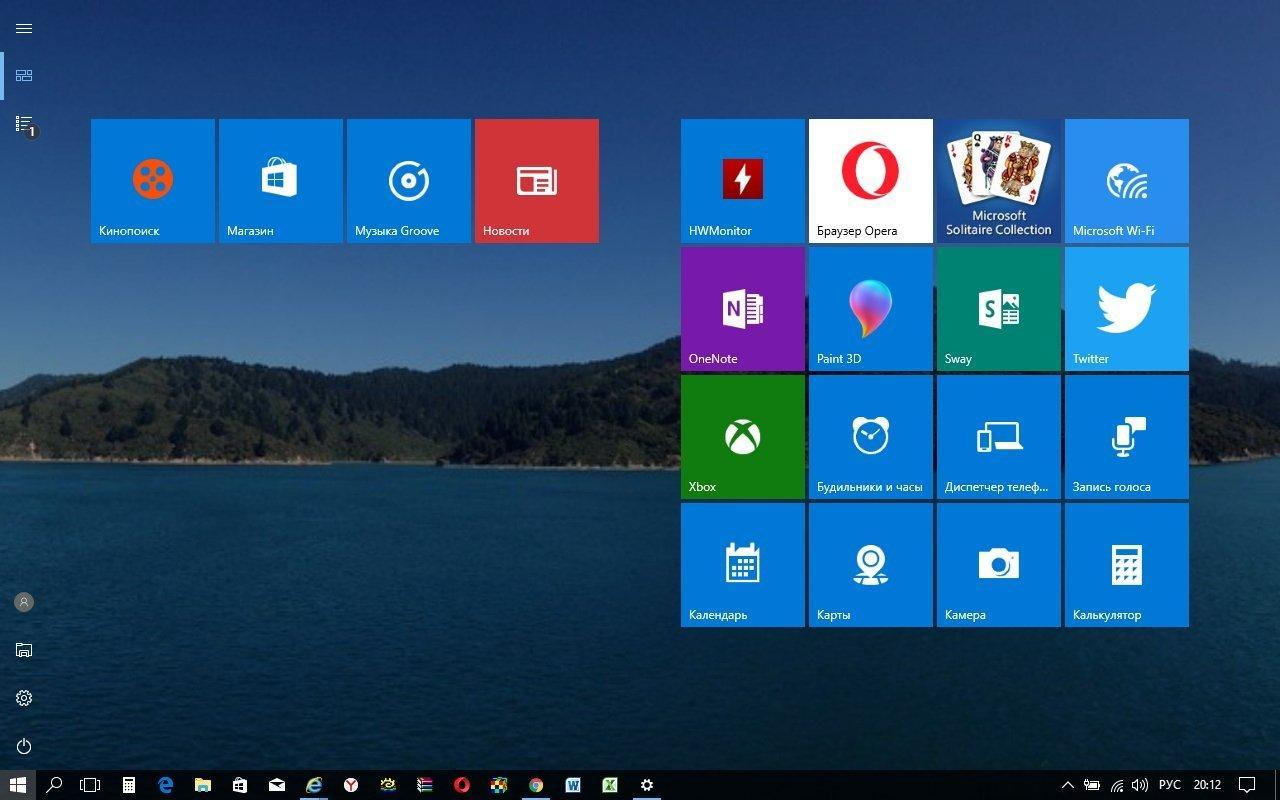
Внешний вид ОС Виндовс 10
Обратите внимание! Иногда в список вредоносных ПО SmartScreen попадает обычный софт, который не может заразить ПК. В таком случае программа ошибочно считает его за вирус и блокирует. Поэтому у пользователя и возникает потребность в деактивации функции.
Как работает
Принцип работы SmartScreen можно описать в следующем алгоритме:
- При открытии любого скачанного приложения или сайта в Интернете осуществляется проверка на наличия фишинговых ресурсов. Если такие ресурсы будут обнаружены, то софт или сайт заблокируется.
- Если фишинговые ресурсы не найдены, то смартскрин анализирует содержимое страницы или сайта. Если будет обнаружен недопустимый контент, то источник аналогичным образом блокируется.
- Файлы, которые пользователь скачивает из Сети, также проверяются программой ещё до начала загрузки.
Важно! Опытные специалисты не рекомендуют полностью отключать SmartScreen, чтобы не ставить безопасность компьютера под угрозу. На работу функции можно наложить определённые ограничения.
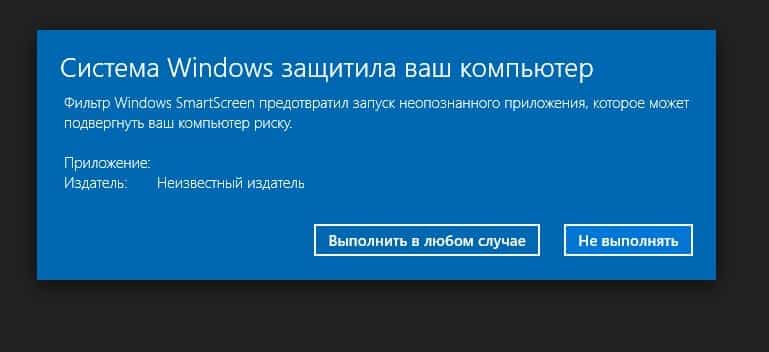
Уведомление о работоспособности смартскрин Виндовс 10
Зачем выключать
У данного обстоятельства есть несколько распространённых причин:
- установка антивируса. Некоторые пользователи, чтобы поддерживать безопасность своего компьютера, предпочитают пользоваться лицензионным антивирусом, а не встроенной в OC Windows 10 фильтром. Лицензионный антивирус лучше справляется с поставленной задачей;
- постоянные уведомления, оповещения. Если SmartScreen активен, то на ПК с большой вероятностью регулярно будут поступать уведомления о том, что его безопасность под угрозой. Однако в действительности вредоносного ПО на компьютере может не оказаться;
- блокировка важных для пользователя приложений. Как и говорилось выше, самртскрин может счесть тот или иной софт за вирус и заблокировать его работу без согласия пользователя. Например, некоторые программы могут быть не знакомы фильтру, и он их заблокирует, несмотря на то, что софт не относится к числу вредоносного ПО;
- низкая производительность. При активации режима SmartScreen ноутбук начнёт работать медленнее из-за расхода оперативной памяти. Данное обстоятельство особенно актуально для компьютеров со слабыми техническими характеристиками;
- пользователь уверен, что безопасность ПК на высшем уровне и необходимости в активации SmartScreen нет.
Важно! После деактивации SmartScreen риск вирусного заражения ПК увеличится в несколько раз. Поэтому, отключив встроенный фильтр, пользователю потребуется установить антивирус.
Какие существуют способы на Windows 10 отключить Windows SmartScreen
Выделяют несколько распространённых методов осуществления поставленной задачи, каждый из которых имеет свои нюансы:
- через панель управления Windows. Данный метод считается одним из самых эффективных и быстрых по времени;
- через редактор реестра. Этот способ выключения cmd defender нельзя назвать простым, т. к. он имеет большое количество нюансов. Не рекомендуется к применению новичкам;
- изменение настроек конфиденциальности. Этот способ навсегда отключит фильтр защитника Windows;
- настройка фильтра в браузере. В браузере можно отключить блокировщик рекламы и подозрительных сайтов. Однако при этом риск вирусного заражения увеличивается;
- переустановка операционной системы. Данную процедуру нельзя назвать методом отключения SmartScreen. Однако можно рассматривать как вариант, с помощью которого можно избавиться от встроенного защитника Виндовс 10. Для этого пользователю потребуется переустановить Windows 10 на Windows 7.
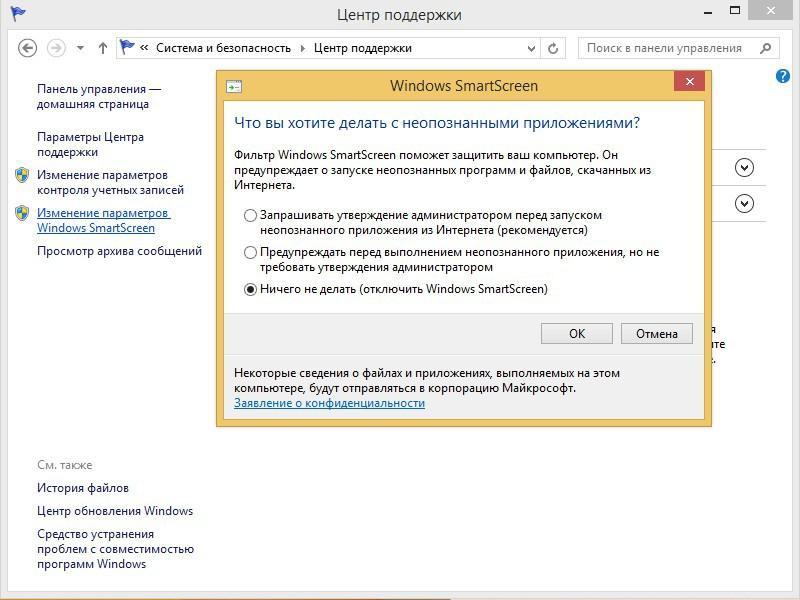
Отключение Windows SmartScreen через панель управления на Виндовс 10
Windows SmartScreen Windows 10: как отключить через панель управления Виндовс 10
Самый простой способ выполнения поставленной задачи осуществляется по следующей схеме:
- Осуществить запуск панели управления компьютером через меню «Пуск».
- В отобразившемся списке параметров найти раздел «Безопасность и обслуживание» и кликнуть по нему ПКМ.
- В графе параметров слева меню тапнуть по строчке «Изменить параметры Windows SmartScreen».
- В появившемся меню поставить тумблер напротив строки «Ничего не делать».
- Нажать на «Ок» и перезапустить компьютер для применения изменений.
Обратите внимание! В окне «Windows SmartScreen» есть несколько возможных вариантов. Например, здесь можно активировать функцию предупреждения пользователя о предстоящей блокировке приложения или сайта.
Отключение SmartScreen Windows 10 с помощью редактора реестра
Один из самых сложных методов деактивации фильтра, который требует подробного рассмотрения:
- Зажать клавиши «Win + R» на клавиатуре ПК.
- В открывшемся окне ввести команду «Regedit» и нажать «Enter».
- После выполнения предыдущего действия откроется окно «Редактор реестра». В списке параметров в графе слева найти пункт «Конфигурация компьютера» и щёлкнуть по нему.
- Войти в подраздел «System».
- В правой части меню отыскать строку «EnableSmartScreen» и тапнуть по ней правой кнопкой манипулятора.
- В контекстном меню щёлкнуть по строчке «Создать».
- В появившемся поле написать 0 и вернуть в предыдущее окно.
- Убедиться, что напротив строки «EnableSmartScreen» в графе «Значение» в круглых скобках стоит ноль, закрыть окно редактора реестра и перезапустить ПК. После осуществления манипуляций Windows SmartScreen будет деактивирован.
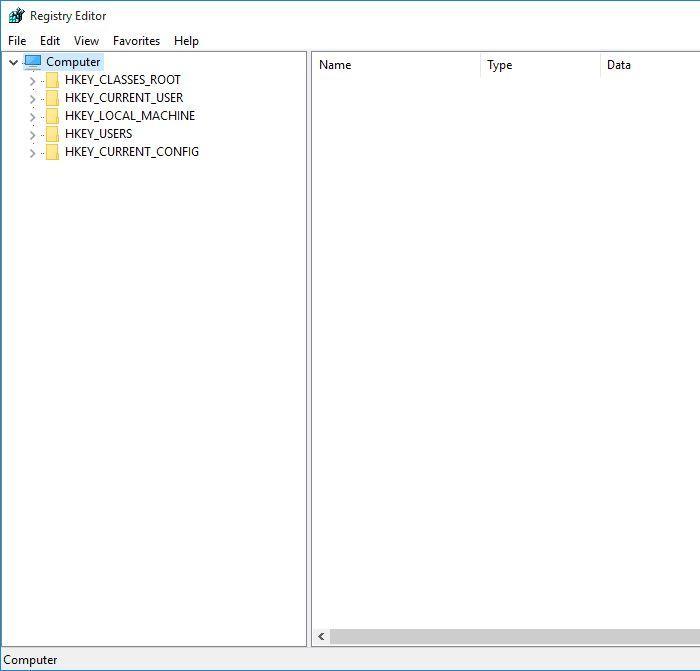
Окно редактора реестра на операционной системе Виндовс 10
Как выключить фильтр с применением редактора локальной групповой политики
Не менее эффективный и интересный способ, который заключается в выполнении следующих действий:
- Одновременно зажать клавиши «Win + R» на клавиатуре.
- В отобразившемся поле прописать команду «gpedit.msc». После этого на экране должно появиться меню редактора локальной групповой политики.
- Кликнуть по папке «Проводник». В правой части окна отобразится её содержимое.
- Дважды щёлкнуть ПКМ по строчке «Настроить Windows SmartScreen».
- В контекстном меню нажать по строке «Отключить», после чего кликнуть на «Ок» и перезапустить компьютер.
Обратите внимание! Произведённые настройки фильтра после перезагрузки ПК будут отражены в панели управления Windows 10.
Отключение SmartScreen из магазина приложений
В данном случае процесс выполнения поставленной задачи разделяют на следующие пункты:
- Зажать одновременно клавиши «Win + I» с клавиатуры ПК.
- Запустится окно «Параметры» Windows.
- Во вкладке «Общие» в графе настроек с левой стороны меню найти пункт «Фильтр SmartScreen для проверки URL, используемый софтом из магазина Windows».
- Перевести ползунок напротив данной строки в неактивное положение и закрыть окно параметров.
- Перезагрузить ПК.
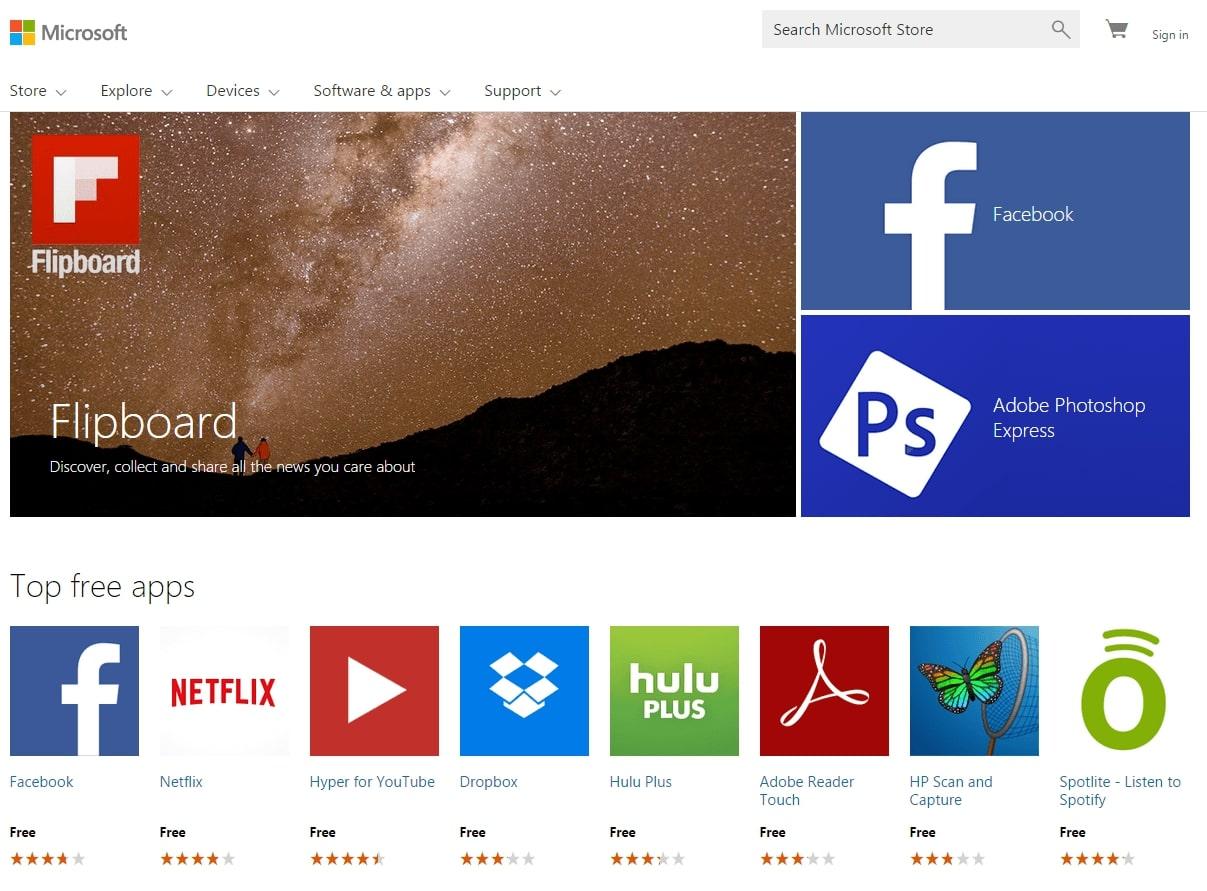
Магазин приложений Виндовс 10
Настройки защитника в браузере Microsoft Edge
Microsoft Edge — простой и популярный браузер, который был выпущен компанией «Майкрософт» в 2015 г. Имеет несколько отличительных особенностей, которые заинтересуют многих пользователей Интернета.
Процедура отключения смартскрин через данный браузер подразделяется на следующие этапы:
- Кликнуть по кнопке в правом верхнем углу браузера и открыть его параметры.
- Откроется контекстное меню со всеми настройками браузера Microsoft Edge. Здесь пользователю понадобится пролистать до конца, а затем щёлкнуть по строчке «Показать дополнительные параметры».
- В данном списке отыскать строку «SmartScreen» и перевести ползунок напротив в неактивное положение, тем самым отключив фильтр.
Важно! Отключив смартскрин в браузере, пользователь сможет переходить на любые сайты, даже если они содержат вирусы. Однако в сложившейся ситуации появляется высокий риск заражения компьютера вредоносным программным обеспечением.
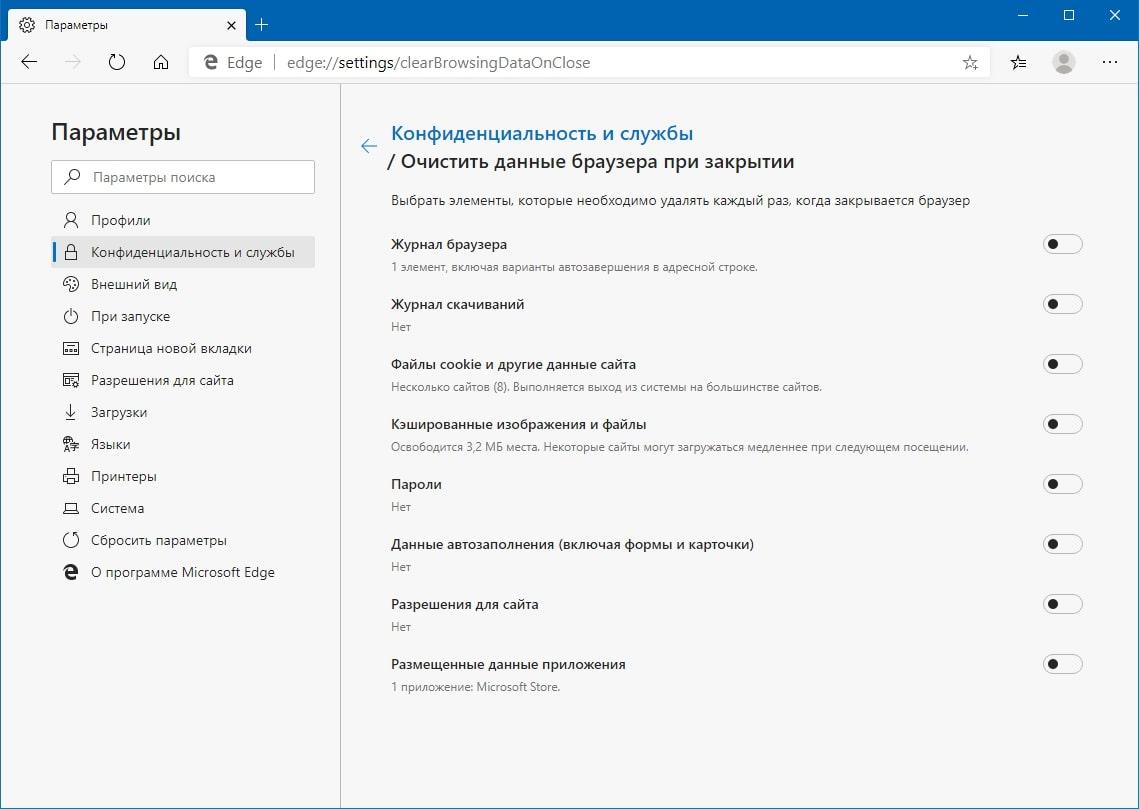
Внешний вид браузера Microsoft Edge
Как сделать так, чтобы система не присылала сообщений о необходимости снова включить фильтрацию SmartScreen
Для выполнения поставленной задачи SmartScreen необходимо отключить через «Центр обновления Windows» по следующей схеме:
- Перейти в параметры Виндовс 10 по указанной выше схеме.
- Зайти в раздел «Безопасность», где кликнуть по строчке «Центр безопасности защитника Windows».
- Во всех разделах, которые будут представлены в данном окне, установить тумблер напротив параметра «Блокировать» в положение OFF. Таким образом уведомления о SmartScreen не будут поступать в систему.
- Применить изменения и перезагрузить компьютер.
Преимущества Filter SmartScreen
У данной опции выделяют несколько отличительных особенностей:
- обеспечение надёжной зашиты ПК. Фильтр позволяет предотвратить и удалить вирусное заражение, которое можно занести в операционную систему посредством открытия сторонних приложений и сайтов в Интернете;
- расширенный функционал, возможность ограничить некоторые режимы SmartScreen. Например, пользователь сможет отключить уведомления, исходящие от фильтра Виндовс;
- нет необходимости устанавливать лицензионный антивирус для борьбы с вредоносным ПО;
- возможность получать обновления на ПО;
- возможность выключить, если функция не нужна пользователю.
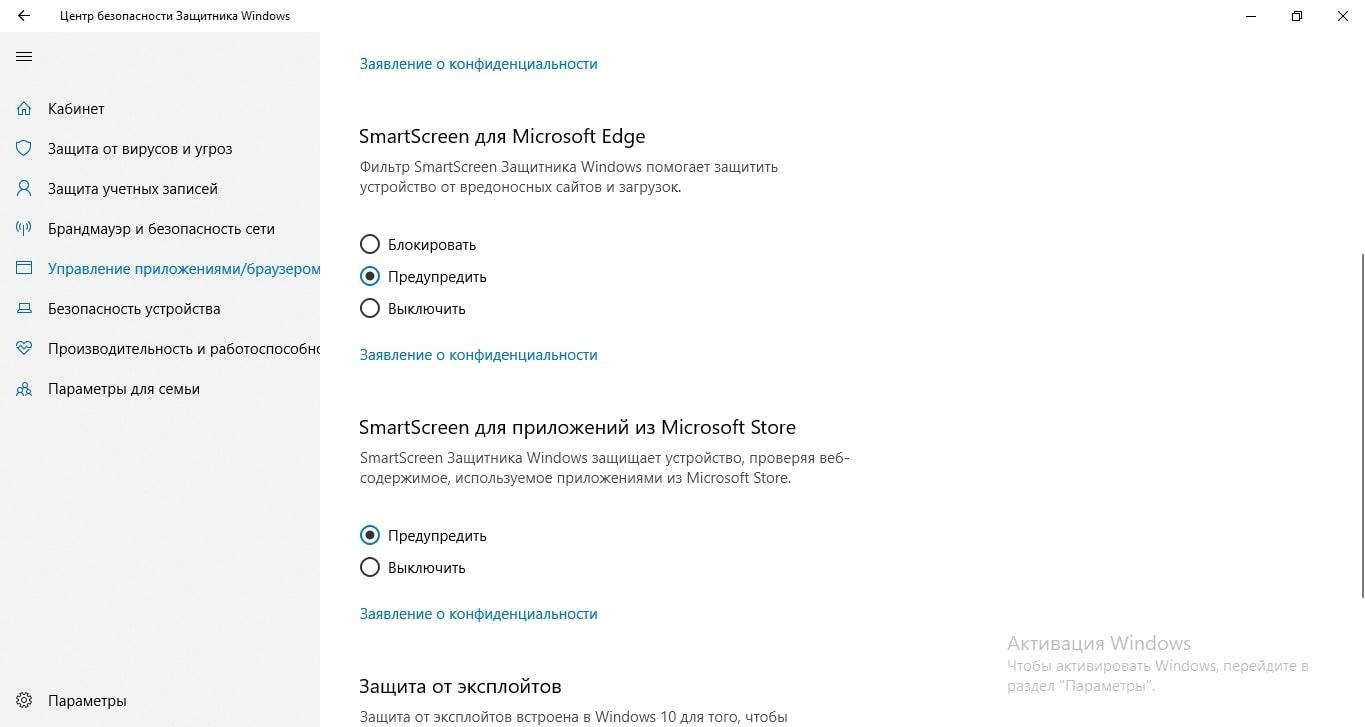
Выключение Виндовс смартскрин через центр безопасности
Обратите внимание! При выключении фильтра лучше отдавать предпочтение способу, подразумевающему использование панели управления Windows, т. к. он самый простой из представленных методов.
Таким образом, Windows SmartScreen имеет как положительные, так и отрицательные стороны. Недостатки вынуждают деактивировать встроенный фильтр. Вышеизложенная информация позволяет понять, как отключить смарт скрин Виндовс 10.
Источник: mirinfo.ru
8 способов быстро отключить SmartScreen фильтр в Windows 10
Smart Screen — это встроенная в Windows утилита, которая защищает компьютер от запуска потенциально мошеннических, вредоносных приложений. Работает при наличии доступа в Интернет. В этой пошаговой инструкции разберёмся, как отключить SmartScreen, а также, для чего это может понадобиться.
Содержание
- Как отключить SmartScreen в центре безопасности Windows 10
- Отключение фильтра SmartScreen в панели управления Windows 10
- Деактивация фильтра SmartScreen через редактор реестра
- Отключение фильтра SmartScreen с помощью редактора локальной групповой политики
- Выключаем SmartScreen в редакторе локальной групповой политики в версиях до 1703
- Отключить SmartScreen в браузере Microsoft Edge
- SmartScreen для приложений магазина Windows 10
- Как сделать так, чтобы система не присылала сообщений о необходимости снова включить фильтр SmartScreen
- Отключить SmartScreen через стороннюю программу Dism
Как отключить SmartScreen в центре безопасности Windows 10
Штатными средствами фильтр SmartScreen можно отключить в Windows 10 последних редакций (начиная с версии 20H2). Для этого нужно:
И сразу стоит указать, что после отключения SmartScreen не рекомендуется также отключать и антивирус. В этом случае компьютер будет уязвим даже для самых простых вирусов. Соответственно, риск кражи конфиденциальных данных или шифрования пользовательских файлов будет очень высоким.
Отключение фильтра SmartScreen в панели управления Windows 10
Этот способ актуален только для Виндовс 10 версии до 1703 (выпущена ещё в 2017 году). В более новых версиях им воспользоваться не получится. Необходимо выполнить следующее:
- Войти в панель управления
- Далее зайти в «Система и безопасность» (в новых версиях отсутствует).

- Затем — «Обслуживание». В открывшемся окне в левой части нужно выбрать «Изменить параметр SmartScreen».
- Появится диалоговое окно, где нужно выбрать «Ничего не делать» и нажать «ОК».

Примечание: пользователь для изменения указанных настроек должен использовать учётную запись администратора.
Может возникнуть ситуация, что в окне «Windows SmartScreen» изменить настройки не получится, так как все пункты меню будут неактивными (помечены серым цветом). Чаще всего это происходит в тех случаях, когда пользователь ранее менял в реестре какие-либо параметры безопасности Виндовс, а далее обновил систему. После этого внесенные изменения сохраняются, но поменять их не получится (потому что доступ к ним будет закрыт).
Фильтр SmartScreen в Microsoft Defender как отключить при таком раскладе? Придётся вручную изменить некоторые параметры реестра. Необходимо:
- Нажать Win+R на клавиатуре,

- Ввести команду regedit и нажать «ОК».

- Перейти по этому пути, открывая по очереди папки: HKEY_LOCAL_MACHINE Software Policies Microsoft Windows System.

- В правой колонке удалить строку «Enable SmartScreen». Просто выделить его и выбрать соответствующий пункт из контекстного меню.

- Затем останется только перезагрузить ПК.
Деактивация фильтра SmartScreen через редактор реестра
Через regedit тоже можно отключить SmartScreen. Чтобы в дальнейшем система не показывала уведомления о подозрительных файлах и приложениях, необходимо:
- Нажать сочетание клавиш Win + R и ввести команду regedit

- Пройти путь и открыть папку, как в инструкции, приведённой выше. А далее необходимо там создать параметр «DWORD 32 бита» (кликнуть правой кнопкой на свободной части и выбрать соответствующий пункт).

- Появится запрос на ввод названия параметра. Нужно указать EnableSmartScreen (без пробелов, обязательно соблюдать регистр символов).

- Далее кликнуть дважды на созданный только что параметр. В поле «Значение» указать «0», нажать «ОК».

- И для вступления новых настроек — перезагрузить ОС.
Отключение фильтра SmartScreen с помощью редактора локальной групповой политики

Этот вариант актуален для Виндовс редакций Professional и Enterprise. Для LTSC-редакции (корпоративная) инструкция тоже подойдёт. Чтобы уточнить, какая версия у вас, нужно в «Параметры» открыть «Система», а далее выбрать «О программе».
Отключение SmartScreen выполняется следующим образом:
- Нажать Win+R, ввести команду gpedit.msc и нажать «ОК».

- Открыть раздел «Админ. шаблоны», далее «Компоненты Виндовс», затем — «SmartScreen Защитника Виндовс».

- В правой части окна будет две папки: Explorer и MicrosoftEdge. В каждой из них есть пункт «Настроить функцию SmartScreen».
Необходимо дважды на него кликнуть, выставить «Отключено» и нажать «ОК». Сначала в Explorer, затем — в MicrosoftEdge.
- Затем закрыть редактор и перезагрузить Windows.
Нужно учесть, что после этого включить SmartScreen через «Параметры» или панель управления — не получится, так как там пункты, касающиеся данной утилиты, будут неактивными. То есть включить в будущем SmartScreen удастся только через этот самый редактор политики. В «Параметры» или через реестр это сделать тоже можно, но по факту фильтр работать после этого корректно не будет (а могут и различные ошибки возникать).
Выключаем SmartScreen в редакторе локальной групповой политики в версиях до 1703
Вариант является актуальным только для Pro и Enterprise-версий (а также LTSC), но до версии 1703 (то есть если у пользователя не стоят обновления после 2017 года). Алгоритм схож с тем, что описан выше, просто немного отличается компоновка меню. Для начала нужно:
- Нажать Win+R, ввести gpedit.msc и нажать «ОК».

- Далее в разделе «Управление компьютером» перейти в «Админ. шаблоны», затем — «Компоненты Виндовс», а далее — «Проводник».
- Затем дважды кликнуть на «Настроить Виндовс SmartScreen».

- Установить параметр «Включено», а в нижней части окна дважды кликнуть на «Отключить Смарт Скрин». Нажать «ОК».

- Фильтр SmartScreen сразу же будет отключён, перезагрузка, как правило, не требуется.
Отключить SmartScreen в браузере Microsoft Edge
В браузере SmartScreen работает аналогичным образом с MicrosoftStore. То есть система сканирует все адреса, на которые отправляются запросы (как пользователем, так и сторонними программами). И если среди них будут подозрительные, то доступ к ресурсу блокируют.

Можно нажать «Перейти на небезопасный сайт». Но это придётся делать каждый раз, когда пользователь входит на данный ресурс.
Отключить фильтр SmartScreen Windows 10 для браузера можно тем же образом, как и для MicrosoftStore, который я описал выше.
SmartScreen для приложений магазина Windows 10
Для чего нужен и как работает SmartScreen в магазине приложений Виндовс10?
Он проверяет веб-содержимое. То есть сканирует адреса, на которые программы из MicrosoftStore отправляют запросы. И если это будут подозрительные IP, то работа приложения приостанавливается. А разработчики из Майкрософт также получат отчёт, что в Store есть потенциально опасные программы (в дальнейшем они блокируются).
Чтобы отключить SmartScreen (это чаще всего требуется разработчикам, которые тестируют свои созданные утилиты через MicrosoftStore), нужно:
Как отключить SmartScreen Windows 11? Аналогичным образом, раздел «Параметры» там идентичный последним редакциям Виндовс 10.
Как сделать так, чтобы система не присылала сообщений о необходимости снова включить фильтр SmartScreen
После того, как будет отключён SmartScreen, система периодически будет показывать уведомление о необходимости его снова включить, чтобы обеспечить должный уровень защиты операционной системы. И отключить их можно только если Виндовс версии 1703 или ниже. Если же система обновлена, то избавиться от назойливых уведомлений, к сожалению, не получится.
Итак, если отключение фильтра SmartScreen в Windows 10 сопровождается напоминаниями от Майкрософт, что система не защищена, то необходимо:

- Из панели управления перейти «Центр поддержки», в разделе «Безопасность» кликнуть на «Не получать уведомления о SmartScreen».
- А далее — перезагрузить компьютер.
Отключить SmartScreen через стороннюю программу Dism
Есть также сторонние программы, позволяющие отключить уведомления от SmartScreen. Например, Dism++. Но она тоже сработает только в том случае, если у пользователя установлен Виндовс 10 версии 1703 или ниже.
Устанавливать её не нужно. Главное — запускать версию той разрядности, которая соответствует установленной на ПК Виндовс (32 бит или 64 бит).
После запуска утилиты нужно:
- Перейти в раздел «Оптимизация».
- Дважды кликнуть на «Настройки безопасности».

- Там будет пункт «Выкл. Фильтр SmartScreen». Его нужно сделать активным. А далее — активировать пункт «Отключить предупреждение системы…».
- А для вступления настроек в силу нужно нажать «Обновить». После этого фильтр SmartScreen не будет напоминать о том, что его нужно задействовать для защиты системы.

Итого, отключить SmartScreen можно множеством способов. Но делать это рекомендуется только опытным пользователям, которые понимают, для чего они это выполняют, так как уязвимость системы от этого существенно возрастает, особенно, если пользователь часто устанавливает нелицензионные копии программ, игр.
Приходилось ли вам отключать SmartScreen? Каким способов вы пользовались? Ну и если у вас остались какие-либо вопросы — задавайте их в комментариях. Я активно на них отвечаю, стараюсь всем оказать помощь, если что-то не получается.
Источник: programmainfo.ru